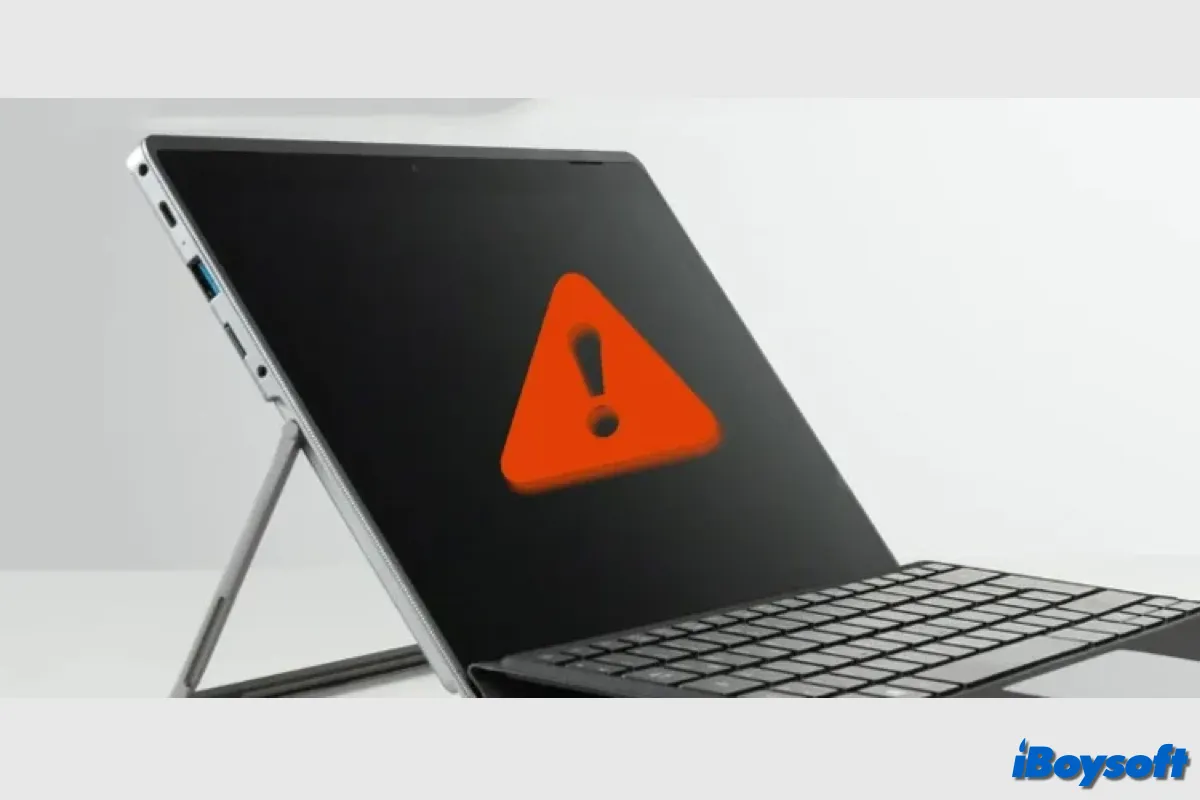手頃な価格で持ち運び可能なSeagateハードドライブは、常に重要なファイルやデータのバックアップに使用されています。しかし、Seagateハードドライブが破損、損傷、または故障し、貴重なデータにアクセスできないと報告した人もいます。それは本当にひどいことです!
しかし心配はいりません!この投稿では、証明済みのソリューションを使用して、破損、損傷、破損、または動作不良のSeagateハードドライブからファイルを復元する方法について詳しく説明します!この投稿を読み続け、手順に従ってファイルを取り戻してください!

Seagate外付けハードドライブから失われたデータを復元する方法(プロフェッショナル)
このデータ復旧ミッションを進行するために、プロフェッショナルな方法である
iBoysoft Data Recovery Softwareは、高度なディスクスキャン技術とデータ復旧アルゴリズムで知られています。Windows 11, 10, 8, 7, Vista, XP、Windows Server 2019, 2016, 2012, 2008,および2003のマシンで、読み取り不可能、アクセス不可能、フォーマット済み、破損、故障、または動作不良の外部または内部ハードドライブから削除されたデータを復元することが可能です。
このユーティリティは、USBハードドライブ、SDカード、メモリーカード、ペンドライブ、デジタルカメラ、GoPro、およびドローンのストレージデバイスから、削除されたまたは紛失したWord文書、Excelファイル、プレゼンテーションファイル、PDFファイル、写真、動画、オーディオ、電子メール、メモなど、あらゆる種類のファイル形式のデータ復旧をサポートしています。
プロのデータ復旧アシスタントとして、RAWドライブを修復して機能デバイスに変換し、さらに、PCで簡単に削除されたまたは紛失したパーティションを回復できます!
注意: ハードドライブが物理的に損傷しているか論理的に損傷しているかを判断できない場合は、まず専門のデータ復旧ソフトウェアを使用してデータ復旧を試みてください。このミッションに失敗した場合は、地元の修理やデータ復旧技術者に助けを求めてください。
Seagate外付けハードドライブから削除されたまたは紛失したデータを復旧する方法:
ステップ1:コンピューターにiBoysoftデータ復旧ソフトウェアを無料でダウンロードしてインストールします。
ステップ2:壊れたSeagate外付けハードドライブをしっかりとコンピューターに接続します。
ステップ3:メインウィンドウからデータ復旧モジュールを選択してください。

ステップ4:対象のハードドライブを選択し、次へをクリックしてディスクスキャンを開始します。
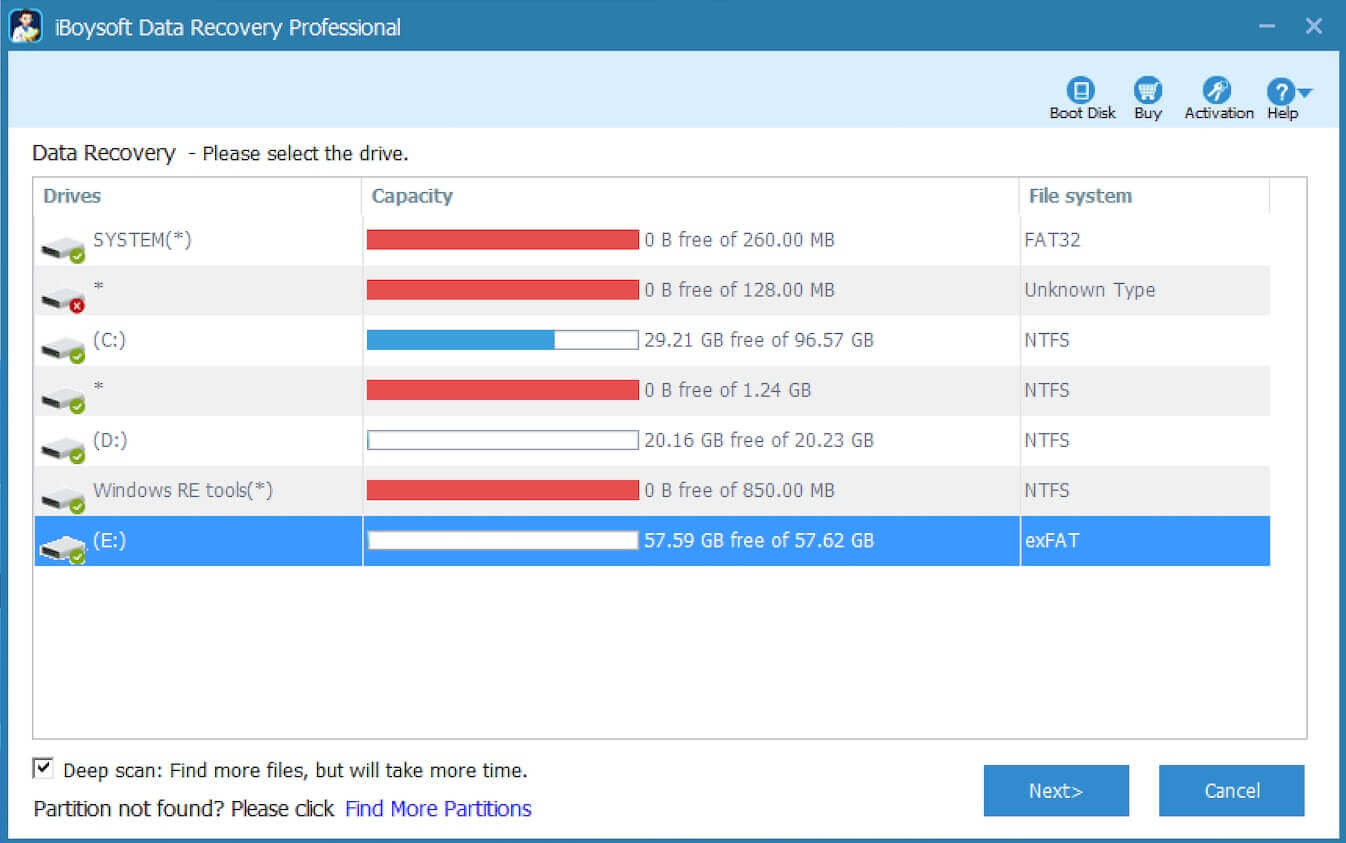
ステップ5:ディスクスキャンが終了したら、見つかったファイルのリストが表示されます。見つかったファイルを選択し、右クリックしてプレビューを選択してデータ復旧前に確認してください。

ステップ6:チェックを終えたら、復旧したいファイルを選択し、復旧をクリックしてファイルを取り戻してください。ファイルを安全な場所に保存し、将来何かが問題が発生した場合のために完全バックアップを行ってください。
コンピューターでSeagateハードドライブを正しく使用する方法は?
通常、Seagate外付けハードドライブがPCに接続されると応答が遅くなり、「スクラッチ音」が発生する場合は、ドライブが故障の兆候であるため、重要なデータのバックアップをできるだけ早く行うことが最善です。
では、この故障の原因は何ですか?それでは、ハードドライブが長時間使用されている、過熱、電力サージ、偶発的な損傷、水/ほこり/オイルの損傷などが、それを故障にさせる致命的な犯人となっています。したがって、常に安全で清潔な環境でハードドライブを使用することが寿命を延ばす最良の方法です。
その他にも、ハードドライブに保存されているファイルの2次バックアップを作成する習慣は、データ損失の発生率を低下させるための良い習慣です。とにかく、世の中には二種類のハードドライブが存在することを知っているはずです。すでに故障しているものと、まだ故障する予定のものです。
ただし、Seagateハードドライブでデータ損失に遭遇した場合は、書き込み操作を停止し、データ回復ミッションをできるだけ早めに実行してください。さもなくば、意図せずファイルを上書きすることがあり、失われたファイルの跡を消してしまいます。常に時間が経つほどデータ回復の成功率が上がることを覚えておいてください。
結論
Seagate外付けハードドライブは、高速な読み書き速度と耐久性を持つため、外付けストレージ市場の大部分を獲得しています。ファイルストレージ用のハードドライブを選択する方法がわからない場合、Seagateハードドライブをお勧めします。
Seagateハードドライブでデータ損失に遭遇した場合、予想どおりに破損、フォーマット、アクセス不可能、読み取り不能、故障、死亡、または損傷ドライブから削除されたり失われたファイルを回復するために、常にiBoysoft Data Recoveryソフトウェアをお勧めします!